द्वारा तकनीकी लेखक
विंडोज मेल ऐप को विंडोज 8 के साथ पेश किया गया था। यह इन वर्षों के दौरान एक पूर्ण अनुप्रयोग के रूप में विकसित हुआ है और विंडोज 11 में भी यह अद्भुत एप्लिकेशन इसके साथ आ रहा है। यह एक बेहतरीन ईमेल क्लाइंट है जो आपको एक ही समय में कई ईमेल खातों में लॉगिन करने में मदद करता है।
यह भी पढ़ें: विंडोज़ 10 के मेल ऐप में जीमेल कैसे सेटअप करें?
चूंकि आप मेल ऐप का उपयोग करके कई खातों में साइन इन कर सकते हैं, इसलिए इस बात की भी अत्यधिक संभावना है कि आप किसी एक या सभी खातों से किसी समय साइन आउट करना चाहेंगे। यह लेख बताता है कि कैसे आप कुछ बहुत ही सरल चरणों का पालन करके मेल ऐप से साइन आउट कर सकते हैं।
चरण 1: टास्कबार में, पर क्लिक करें खोज चिह्न।

चरण 2: मेल में टाइप करें खोज पट्टी में। पर क्लिक करें मेल आइकन खोज परिणामों से।
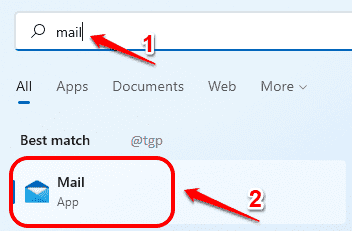
चरण 3: निचले बाएँ कोने में मेल ऐप में, पर क्लिक करें समायोजन चिह्न।
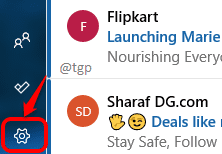
चरण 4: अब पर क्लिक करें खातों का प्रबंध करे विकल्प।
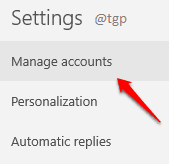
चरण 5: अगले के रूप में, उस खाते पर क्लिक करें जिसे आप हटाना चाहते हैं.
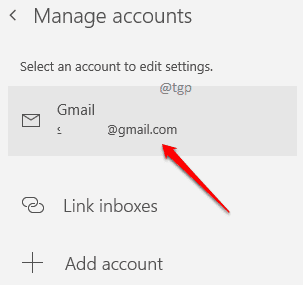
चरण 6: एक बार खाता सेटिंग विंडो खुलने के बाद, उस लिंक पर क्लिक करें जो कहता है इस खाते को इस डिवाइस से हटाएं.

चरण 7: अगले की तरह, जब डिलीट कन्फर्मेशन के लिए कहा जाए, तो पर क्लिक करें हटाएं बटन।
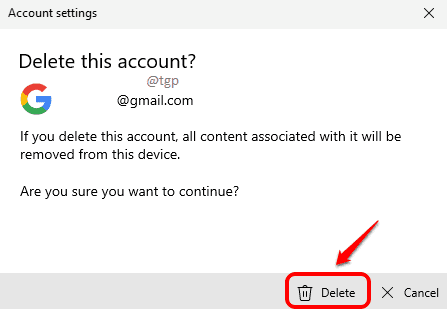
चरण 8: बस इतना ही, आपका खाता अब हटा दिया गया है मेल एप्लिकेशन से।
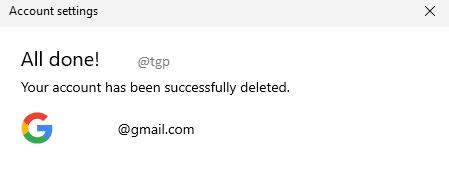
कृपया हमें टिप्पणियों में बताएं कि क्या आप लेख का पालन करके अपने मेल खाते को सफलतापूर्वक हटा सकते हैं।


